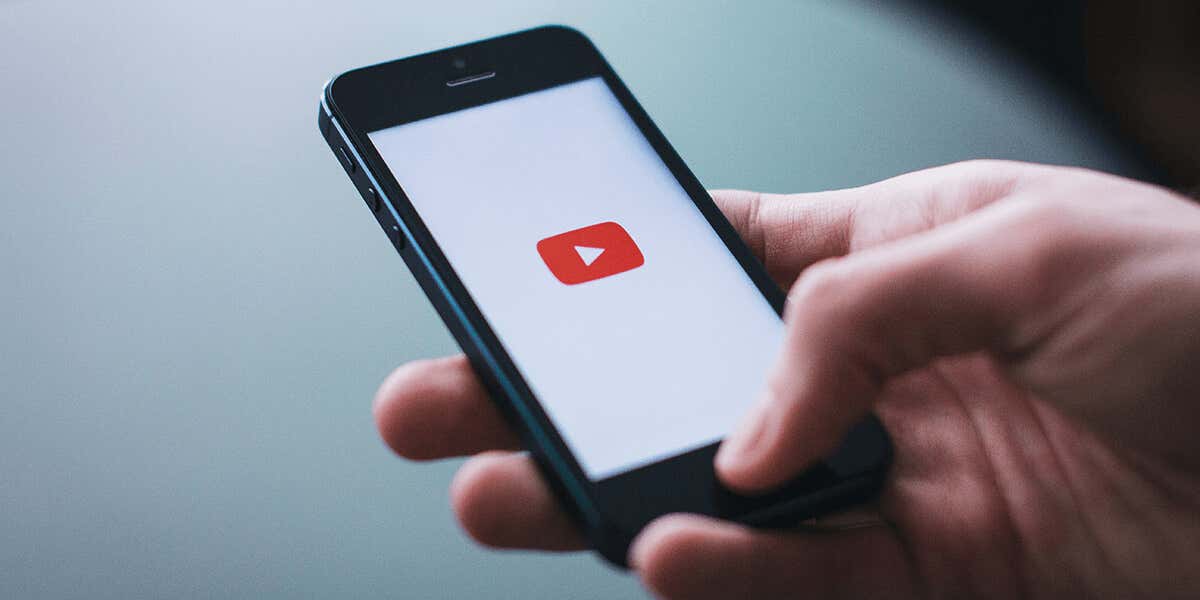
YouTube có mặc định chất lượng 360p cho video của bạn không? Ở 360p, video YouTube có thể bị mờ. Một số lý do khiến YouTube chọn phát video của bạn ở chế độ 360p là kết nối Internet của bạn chậm, bạn chưa đặt chất lượng video mặc định, cài đặt trình duyệt web của bạn không chính xác, v.v.
Kiểm tra xem kết nối Internet của bạn có chậm không
Lý do phổ biến nhất khiến YouTube phát video của bạn ở chế độ 360p là do kết nối Internet của bạn chậm. Tốc độ kết nối của bạn không đủ nhanh để phát video ở chất lượng cao hơn, điều này buộc nền tảng phải chọn chất lượng thấp hơn khi phát lại video của bạn.
Trong trường hợp này, hãy kiểm tra xem kết nối Internet của bạn có đủ nhanh hay không bằng cách sử dụng trang web như Nhanh hoặc Kiểm tra tốc độ. Các trang web này sẽ kiểm tra tốc độ kết nối của bạn và cho bạn biết tốc độ hiện tại.
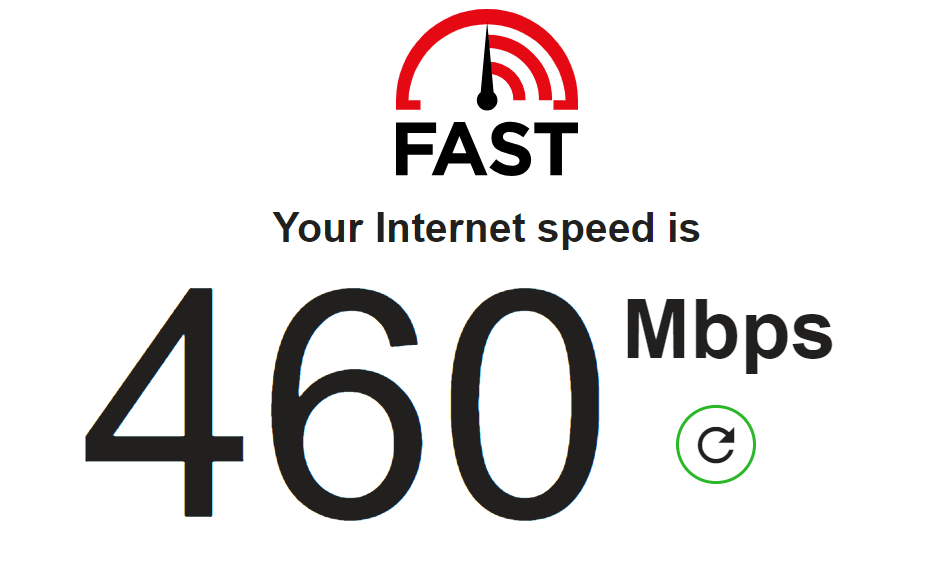
Nếu kết nối của bạn chậm, hãy liên hệ với nhà cung cấp dịch vụ Internet (ISP) của bạn để nâng cấp lên gói tốc độ cao hơn.
Thay đổi video YouTube của bạn theo cách thủ công Chất lượng phát lại
Nếu YouTube không tự động nâng cao chất lượng video của bạn, hãy chọn tùy chọn chất lượng cao để phát lại video của bạn theo cách thủ công. Bạn có thể thực hiện việc này trên trang web dành cho máy tính để bàn của YouTube cũng như ứng dụng YouTube dành cho iPhone, iPad và Android.
Thay đổi chất lượng phát lại trên YouTube Trên máy tính để bàn

Thay đổi chất lượng phát lại YouTube Trên thiết bị di động
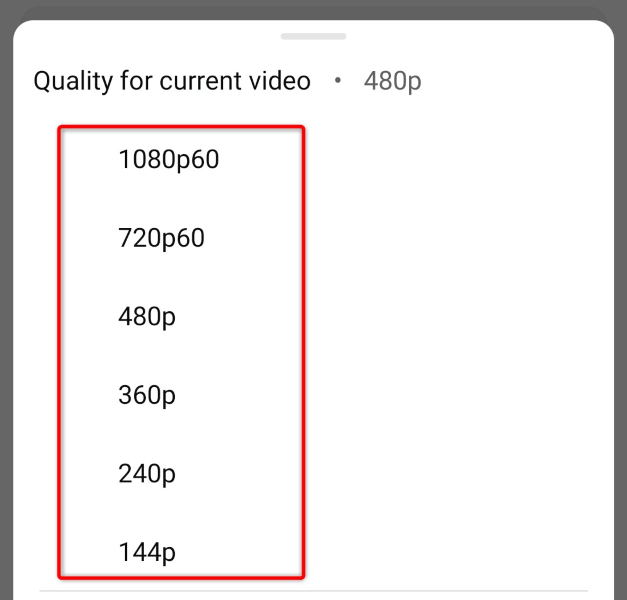
Đặt chất lượng video mặc định trong YouTube dành cho Android, iPhone và iPad
Không giống như trang web dành cho máy tính để bàn của YouTube, bạn có thể đặt chất lượng video mặc định trong ứng dụng của nền tảng trên thiết bị iPhone, iPad hoặc Android của mình. Điều này có nghĩa là bạn có thể khắc phục sự cố quay lại chất lượng 360p của YouTube bằng cách chọn độ phân giải video ưa thích trong ứng dụng..
Xin lưu ý rằng YouTube sẽ sử dụng chất lượng video bạn đã chọn cho tất cả các lần phát lại video trong tương lai trong ứng dụng YouTube trên điện thoại của bạn.
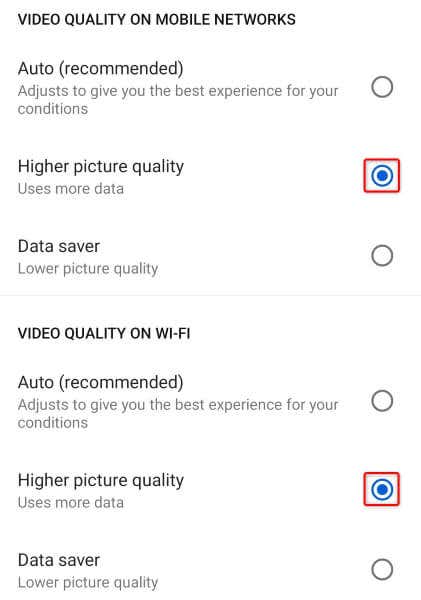
Lưu ý rằng YouTube sẽ sử dụng dữ liệu internet tương đối nhiều hơn khi bạn chọn phát video của mình ở chất lượng cao. Bạn có thể muốn theo dõi việc sử dụng dữ liệu nếu có gói dữ liệu hạn chế.
Xóa bộ nhớ đệm của YouTube trên điện thoại Android của bạn
Nếu YouTube tiếp tục nâng video của bạn lên chất lượng 360p thì có thể các tệp được lưu trong bộ nhớ đệm của ứng dụng bị hỏng. Khi xảy ra lỗi như vậy, ứng dụng của bạn có thể gây ra nhiều sự cố ngẫu nhiên khác nhau.
May mắn thay, bạn có thể khắc phục lỗi bộ nhớ đệm của ứng dụng trước xóa bộ nhớ đệm trên điện thoại của bạn. Thao tác này không xóa dữ liệu của bạn trong ứng dụng và cho phép bạn khắc phục nhiều vấn đề với ứng dụng của mình.
Lưu ý rằng bạn chỉ có thể xóa bộ nhớ đệm của ứng dụng trên Android. iPhone và iPad không cho phép bạn xóa dữ liệu đã lưu trong bộ nhớ đệm của ứng dụng đã cài đặt.
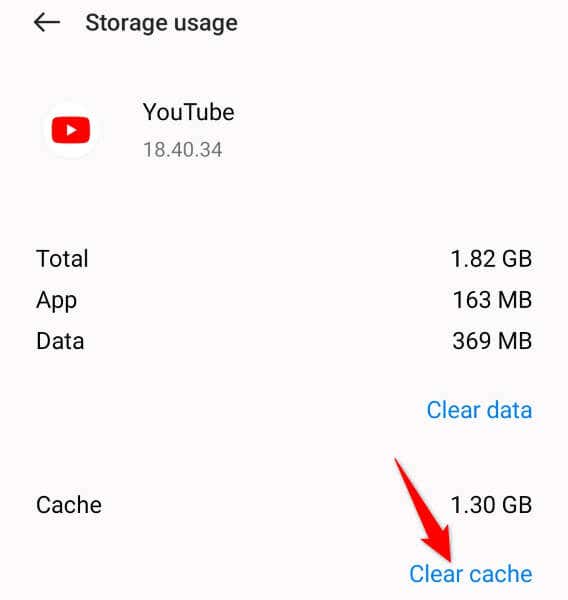
Gỡ cài đặt và cài đặt lại YouTube trên iPhone hoặc iPad
Nếu bạn đang sử dụng YouTube trên iPhone hoặc iPad và ứng dụng này tiếp tục phát video của bạn ở chất lượng 360p, di dời và cài đặt lại ứng dụng để xem liệu điều đó có khắc phục được sự cố của bạn hay không. Điều này là do các tệp cốt lõi của ứng dụng của bạn có thể bị hỏng, gây ra sự cố.
Đặt lại cài đặt trình duyệt web trên máy tính để bàn của bạn
Một lý do khiến YouTube đặt mặc định chất lượng video 360p trên máy tính để bàn là do cài đặt trình duyệt web của bạn được định cấu hình không chính xác. Bạn hoặc người khác có thể đã điều chỉnh cài đặt trình duyệt của bạn không chính xác, gây ra sự cố.
Trong trường hợp này là đặt lại cài đặt trình duyệt của bạn và vấn đề của bạn sẽ được giải quyết.
Bạn có thể đặt lại Google Chrome bằng cách mở trình duyệt, chọn ba dấu chấm ở góc trên bên phải, chọn Cài đặt, chọn Đặt lại cài đặtở thanh bên trái, chọn Khôi phục cài đặt về mặc định ban đầuở bên phải và chọn Đặt lại cài đặt.
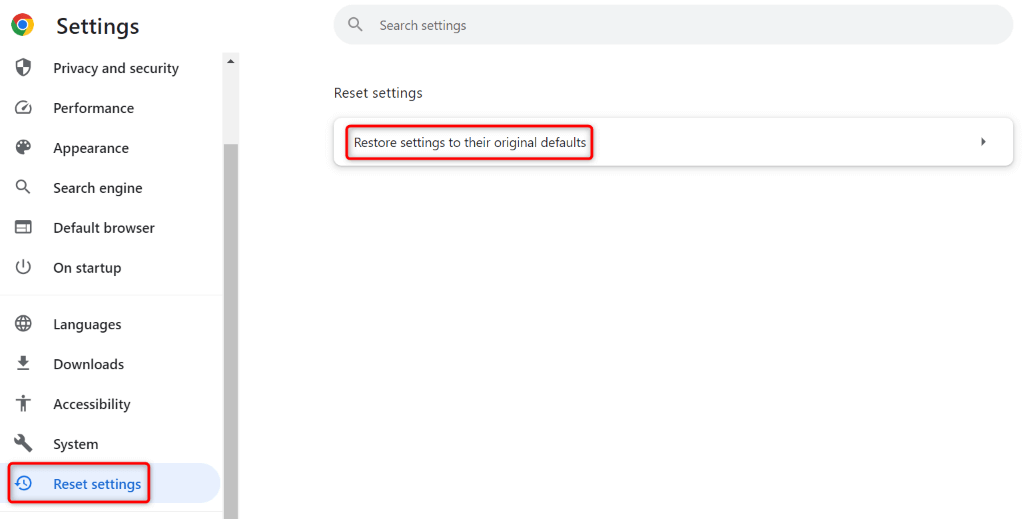
Để reset Mozilla Firefox, mở trình duyệt, chọn ba dòng ngang ở góc trên bên phải, chọn Trợ giúp>Thêm thông tin khắc phục sự cố, chọn Làm mới Firefoxvà chọn Làm mới Firefoxtrong lời nhắc.

Bạn có thể đưa cài đặt của Microsoft Edge về mặc định bằng cách khởi chạy trình duyệt, chọn ba dấu chấm ở góc trên bên phải, chọn Cài đặt, chọn Đặt lại cài đặttrong thanh bên trái, chọn Khôi phục cài đặt về giá trị mặc địnhvà chọn Đặt lại.
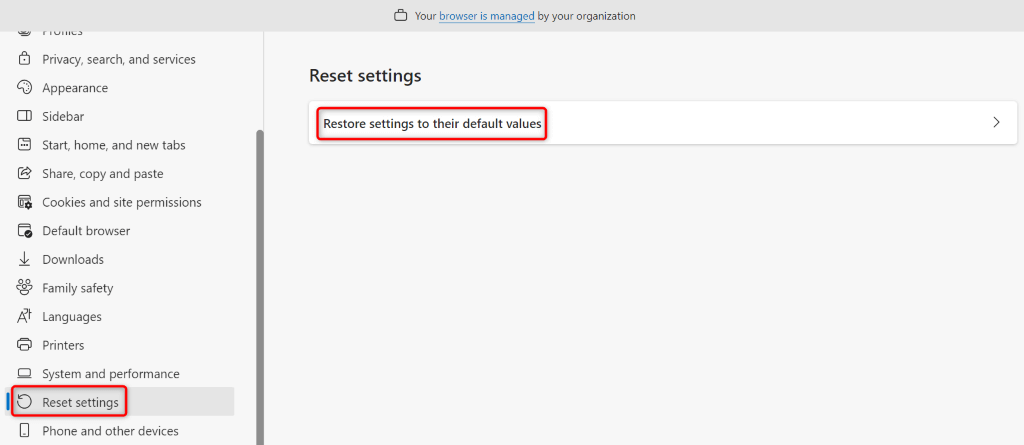
Đóng và khởi chạy lại trình duyệt web của bạn khi bạn đặt lại cài đặt, sau đó khởi chạy YouTube.com và xem chất lượng phát video của bạn.
Buộc YouTube sử dụng chất lượng video được chỉ định của bạn bằng tiện ích mở rộng trình duyệt web
Nếu vấn đề của bạn vẫn chưa được giải quyết trong trình duyệt web trên máy tính để bàn, bạn có thể sử dụng tiện ích mở rộng của trình duyệt để buộc YouTube sử dụng độ phân giải được chỉ định cho video của bạn. Điều này ngăn trang web chuyển sang 360p để phát lại video của bạn.
Nếu bạn là người dùng Google Chrome hoặc Microsoft Edge, bạn có thể tải tiện ích mở rộng HD tự động/4k/8k cho YouTube – YouTube Auto HD. Người dùng Mozilla Firefox có thể đạt được điều tương tự trong trình duyệt web của họ bằng cách sử dụng tiện ích bổ sung Độ phân giải cao của YouTube.
Sau khi bạn cài đặt tiện ích mở rộng, hãy định cấu hình tiện ích mở rộng đó và chọn chất lượng video ưa thích của bạn. Sau đó, YouTube sẽ phát tất cả video của bạn ở độ phân giải bạn đã chọn.
Ngăn YouTube chuyển sang chất lượng 360p cho video của bạn
Đã qua rồi cái thời 360p được coi là độ phân giải tốt cho video. Nếu YouTube tiếp tục quay lại chất lượng đó, hãy sử dụng các phương pháp được mô tả ở trên và vấn đề của bạn sẽ được giải quyết. Sau đó, YouTube sẽ phát video của bạn ở chất lượng bạn đã chọn, cho phép bạn thưởng thức các phiên xem của mình...